WinX Free iPhone Video Converter 3.0 Chuyển đổi định dạng file cho iPhone
WinX Free iPhone Video Converter là phần mềm hoàn toàn miễn phí, cung cấp một giải pháp toàn diện cho việc chuyển đổi các định dạng video thông dụng gồm: AVI, RM, RMVB, MPEG1/2, MP4, 3GP, 3G2, WMV, ASF, DivX, XviD, FLV sang chuẩn video dành riêng cho các thiết bị nghe nhìn di động cầm tay gồm: iPod, iPhone và Apple TV.
Phần mềm có giao diện đơn giản, tốc độ làm việc nhanh với khả năng tăng tốc từ 300%-500% theo thời gian thực (theo nhà sản xuất). Ngoài ra chương trình còn hỗ trợ trích xuất âm thanh từ các định dạng video ở trên sang chuẩn âm thanh MP3.
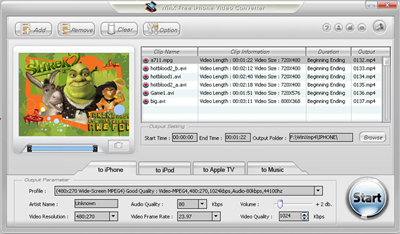
Sau khi cài đặt xong chương trình sẽ tự động kích hoạt vào giao diện làm việc chính của chương trình.
Bước 1:
Đầu tiên từ giao diện chính bạn hãy bấm chọn các nút tương ứng với công việc mà bạn cần thực hiện gồm: to iPhone nếu bạn muốn chuyển đổi các định dạng video sang chuẩn video dành cho iPhone, tương tự cho các nút bấm to iPod; to Apple TV. Và đặc biệt còn lựa chọn to Music nếu bạn muốn trích xuất âm thanh từ các file video. Tuỳ vào thiết bị bạn đang sử dụng mà lựa chọn định dạng video cần chuyển đổi sang thích hợp. Và tương ứng với mỗi thiết bị chương trình đã thiết lập các thông số chuẩn đảm bảo file video sau khi chuyển đổi hoàn toàn tương thích với loại thiết bị bạn đang sử dụng với chất lượng video tốt nhất, tuy nhiên chương trình vẫn cho phép bạn tuỳ biến các tham số như: Chất lượng âm thanh (Audio Qulity), Volume, chất lượng video (Video quality), Video Frame Rate … tuỳ theo mục đích sử dụng riêng của bạn.
Bước 2:
Sau khi bạn chọn đúng tên thiết bị mình đang sử dụng bạn bấm tiếp nút Add để chọn các file video nguồn cần chuyển đổi. Bạn có thể chọn cùng lúc nhiều tập tin video có định dạng khác nhau để chuyển đổi đều được. Bạn có thể kích chọn vào tên tập tin video bất kỳ để xem nội dung của file trong khung Preview bên trái, nếu không đúng file video bạn cần thì bấm nút Remove để xoá file đó đi hoặc bấm nút Clear để xoá hết danh sách và chọn lại.
Bước 3:
Tới đây nếu bạn muốn chuyển đổi cả nguyên nội dung của file video thì không cần thực hiện bước này. Tuy nhiên nếu bạn có nhu cầu cắt lấy một đoạn video mà bạn thích trong một file bất kỳ thì bạn kích chọn tên file đó, rồi kích giữ chuột trái vào nút màu đen bên trái trên thanh trượt màu xanh và kéo sang phải đến đầu đoạn video bạn cần cắt, tương tự bạn kéo nút màu đen ở bên phải trên thanh trượt màu xanh và kéo sang trái đến điểm kết thúc. Và đoạn màu xanh còn lại chính là trích đoạn video bạn cần cắt, tương ứng với vị trí bạn chọn thì khung Start time và End time sẽ hiển thị thời gian của điểm đầu và điểm cuối, khung Preview sẽ hiển thị hình ảnh tương ứng với vị trí bạn chọn.
Bước 4:
Khung Output Folder mặc định là thư mục lưu file video sau khi chuyển đổi, tuy nhiên nếu muốn bạn có thể thay đổi bằng cách bấm nút Browse để chọn thư mục khác. Cuối cùng bạn bấm nút Start để chương trình chuyển đổi lần lượt các file trong danh sách nữa là xong.
Lưu ý: Nếu bạn thấy thích hình ảnh nào trong tập tin video bất kỳ bạn có thể bấm nút có hình biểu tượng chiếc máy chụp ảnh trong khung Preview để lưu lại file ảnh đó với định dạng JPEG hoặc BMP để sử dụng.
Theo TTCN
Câu hỏi thường gặp
WinX Free iPhone Video Converter là phần mềm hoàn toàn miễn phí, cung cấp giải pháp chuyển đổi các định dạng video phổ biến sang chuẩn video dành riêng cho các thiết bị di động như iPod, iPhone và Apple TV.
Phần mềm hỗ trợ chuyển đổi các định dạng video như AVI, RM, RMVB, MPEG1/2, MP4, 3GP, 3G2, WMV, ASF, DivX, XviD, FLV sang chuẩn video dành cho các thiết bị di động.
Phần mềm có giao diện đơn giản, tốc độ làm việc nhanh với khả năng tăng tốc 300%-500%, hỗ trợ chuyển đổi video đồng thời trích xuất âm thanh từ các định dạng video sang MP3.
Sau khi cài đặt xong, chương trình sẽ tự động kích hoạt vào giao diện chính. Người dùng chọn các nút tương ứng với thiết bị muốn chuyển đổi (to iPhone, to iPod, to Apple TV hay to Music) để xử lý video hoặc trích xuất âm thanh.
Người dùng bấm nút Add để chọn các file video nguồn. Có thể chọn nhiều tập tin cùng lúc và xem trước trong khung Preview. Có thể xóa file không cần thiết bằng nút Remove hoặc Clear để xóa toàn bộ danh sách.
Có. Người dùng có thể chọn đoạn video cần cắt bằng cách kéo các nút màu đen trên thanh trượt màu xanh để xác định điểm bắt đầu và kết thúc đoạn video.
Mặc định file video sau khi chuyển đổi sẽ được lưu ở thư mục Output Folder. Người dùng cũng có thể thay đổi thư mục lưu bằng cách bấm nút Browse để chọn nơi lưu khác.
Sau khi đã chọn các file và thiết lập, người dùng bấm nút Start để chương trình tiến hành chuyển đổi các file trong danh sách.
Có. Tại khung Preview, người dùng có thể bấm nút có biểu tượng máy chụp ảnh để lưu hình ảnh dưới định dạng JPEG hoặc BMP.
- Phát hành:
- Version: 3.0
- Sử dụng: Miễn phí
- Dung lượng: 5,1 MB
- Lượt xem: 33.574
- Lượt tải: 33.562
- Ngày:
- Yêu cầu: Windows NT/2000/XP/Vista























